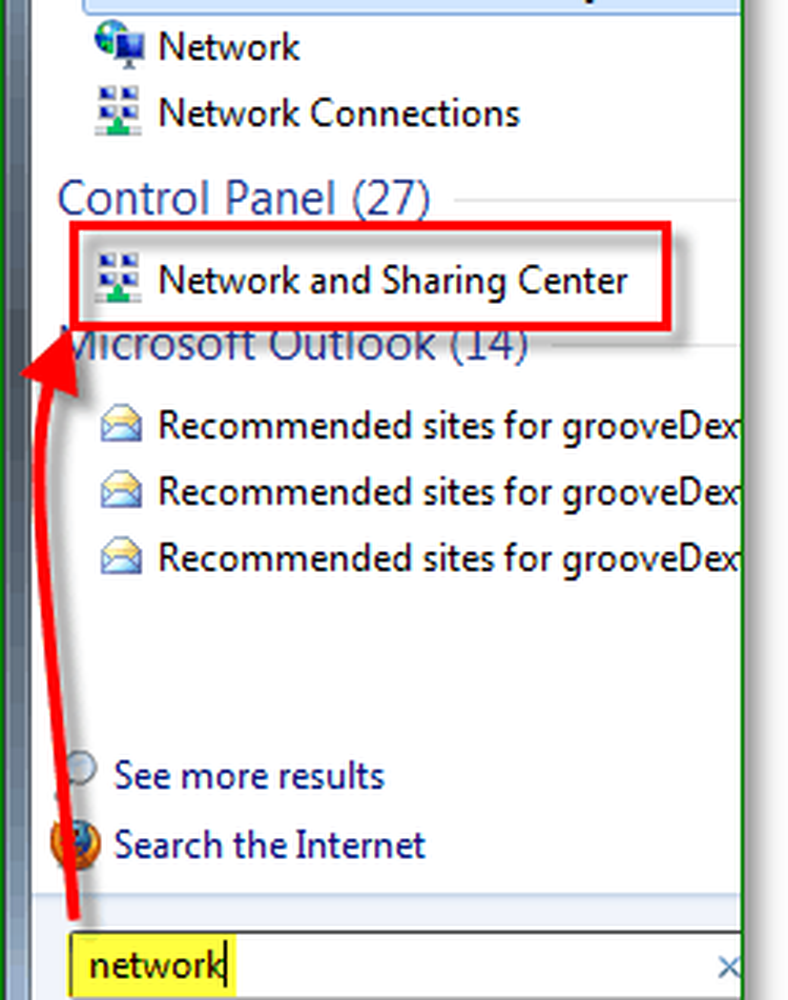Slik konfigurerer du Windows Update for å motta Media Center-oppdateringer og nye funksjoner

 I går forklarte GrooveDexter How-To se Internett-TV på Windows Media Center. Prosessen er ganske enkel. Imidlertid har jeg allerede mottatt omtrent et dusin e-poster fra groovyReaders med problemer. De fleste var raske rettelser. Men det ene problemet som var vanligst var - Internett-TV-knappen var ganske enkelt ikke synlig ... ??
I går forklarte GrooveDexter How-To se Internett-TV på Windows Media Center. Prosessen er ganske enkel. Imidlertid har jeg allerede mottatt omtrent et dusin e-poster fra groovyReaders med problemer. De fleste var raske rettelser. Men det ene problemet som var vanligst var - Internett-TV-knappen var ganske enkelt ikke synlig ... ??I stedet for å svare på alle e-postene i evigheten bestemte jeg meg for å skrive en rask How-To så jeg kan vise deg hvordan løse problemet raskt og effektivt. Ja, baby!
Slik oppdaterer du Windows Media Center og installerer en Internett-tilkobling
1. I Windows Media Center Rull ned til oppgaver og Klikk innstillinger.

2. Klikk Generell.

3. Klikk Automatisk nedlastingsalternativer.

4. På bunnen Klikk Last ned nå.

5. Hvis dette er første gang du bruker Windows Media Center, må du sette opp en Internett-tilkobling. Når du blir bedt om det Klikk Oppsett.

6. Klikk neste

Nå må Internett-tilkoblingen settes opp. La oss fullføre oppdateringen.
7. Klikk Last ned nå (det er det samme, men det vil fungere denne gangen!)

Gå tilbake til åpningssiden og under TV, alternativet for Internett-TV, så vel som mange andre, bør nå være tilgjengelig! Ha en groovy tid med ditt fullstendige oppdaterte og tilkoblede Windows Media Center!

Ah ja, baby! Jeg elsker det når det bare virker!